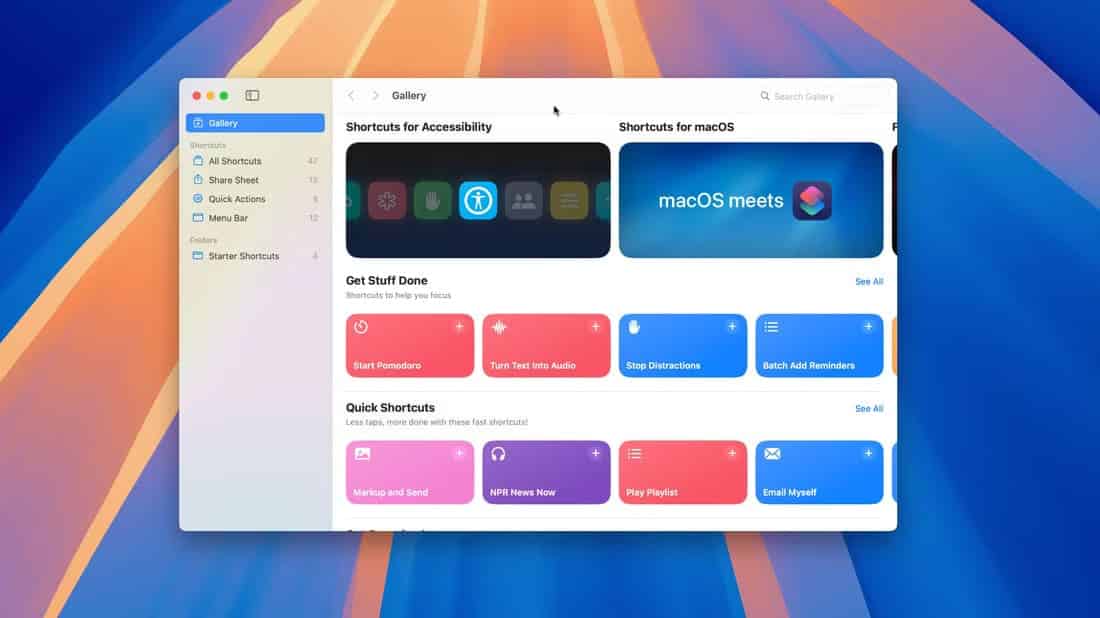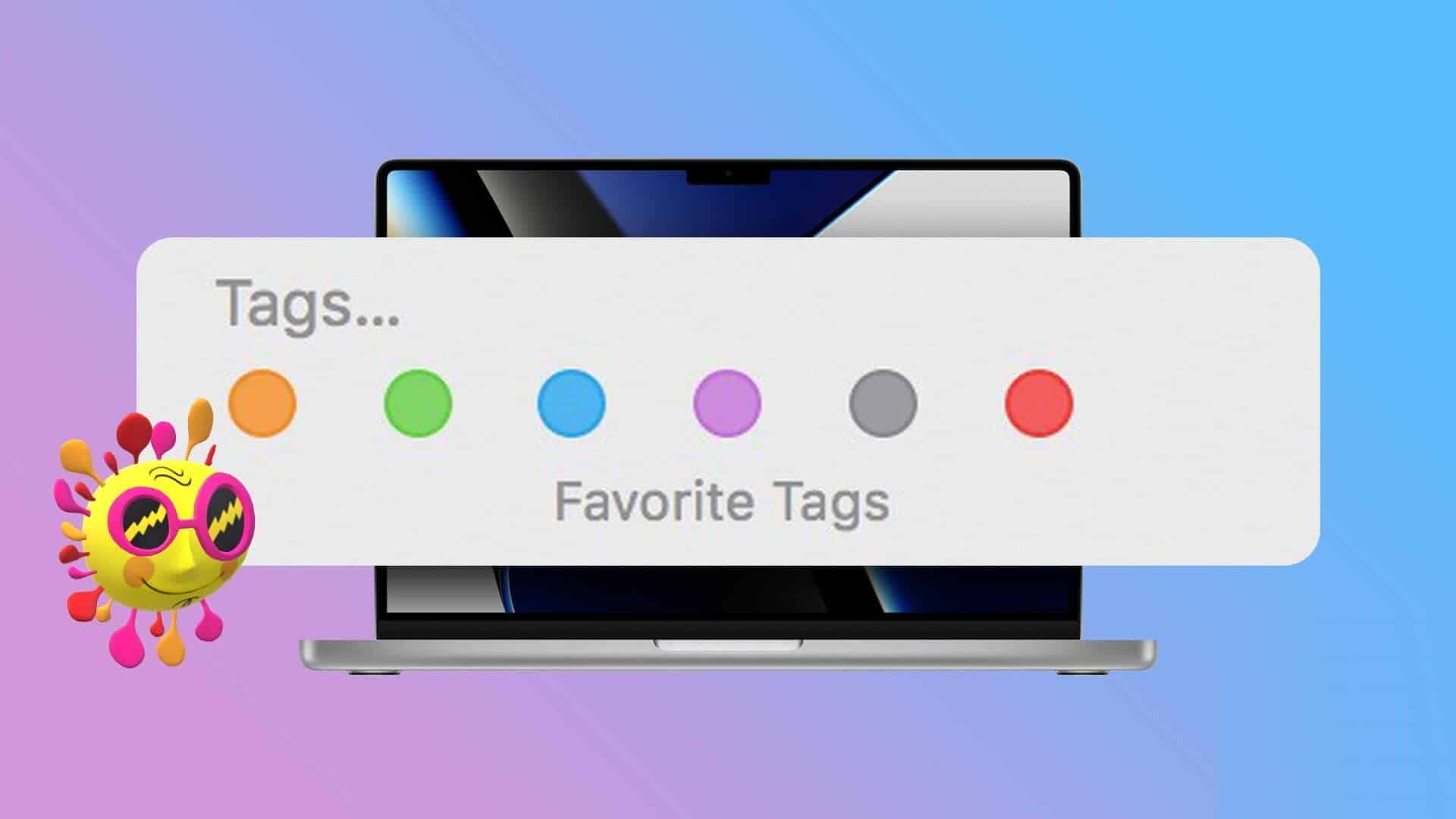Apple Pages leveres med en versionsfunktion, der gemmer en oversigt over alle dokumenter, så du kan gendanne tidligere versioner af dine dokumenter. Det er en nyttig funktion, der kan hjælpe dig, når du har brug for det. Gendan noget, du har slettet ved et uheldSådan gendanner du tidligere versioner af et Pages-dokument.
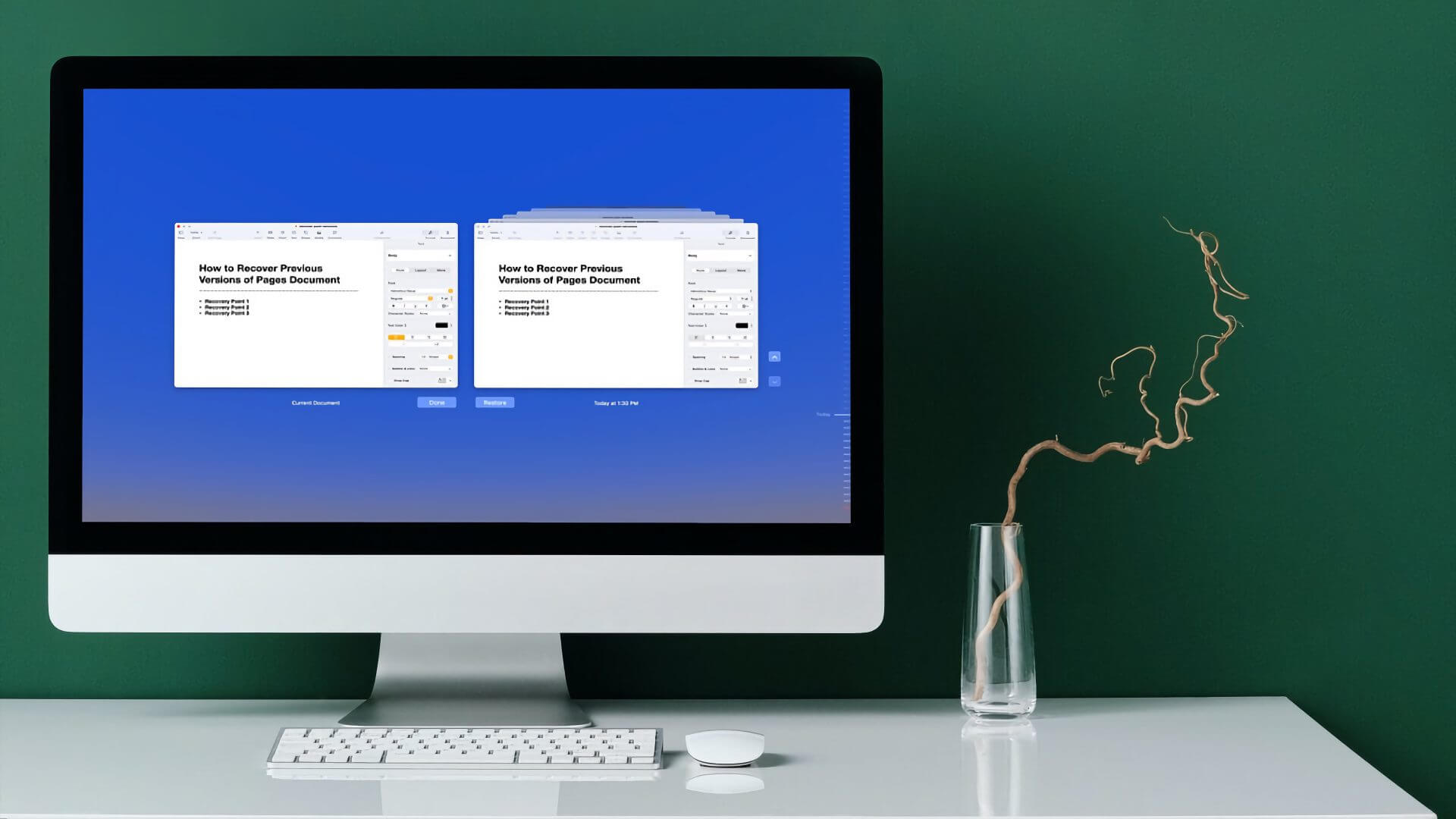
Gendan den sidst åbnede version af et PAGES-dokument
Apple har gjort det meget nemt at rulle tilbage til den sidst ulåste version af dokument Sider. Hvis du er sikker på, at du kun skal gendanne den sidst åbnede version og ikke behøver at bekræfte ændringerne, skal du følge nedenstående trin.
Trin 1: Åben dokumentet som du ønsker at genvinde i Sider og klik på Filmenu.
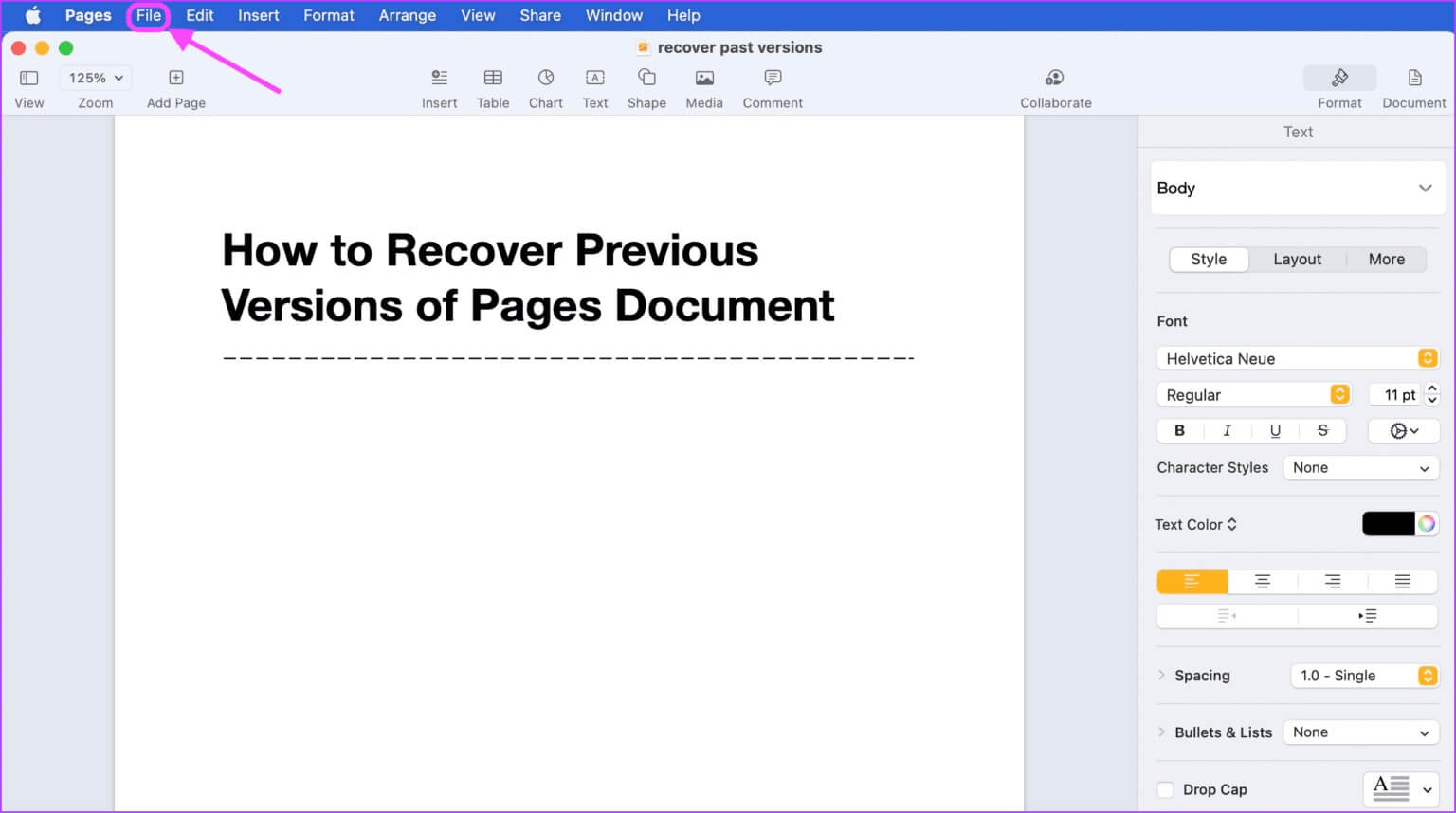
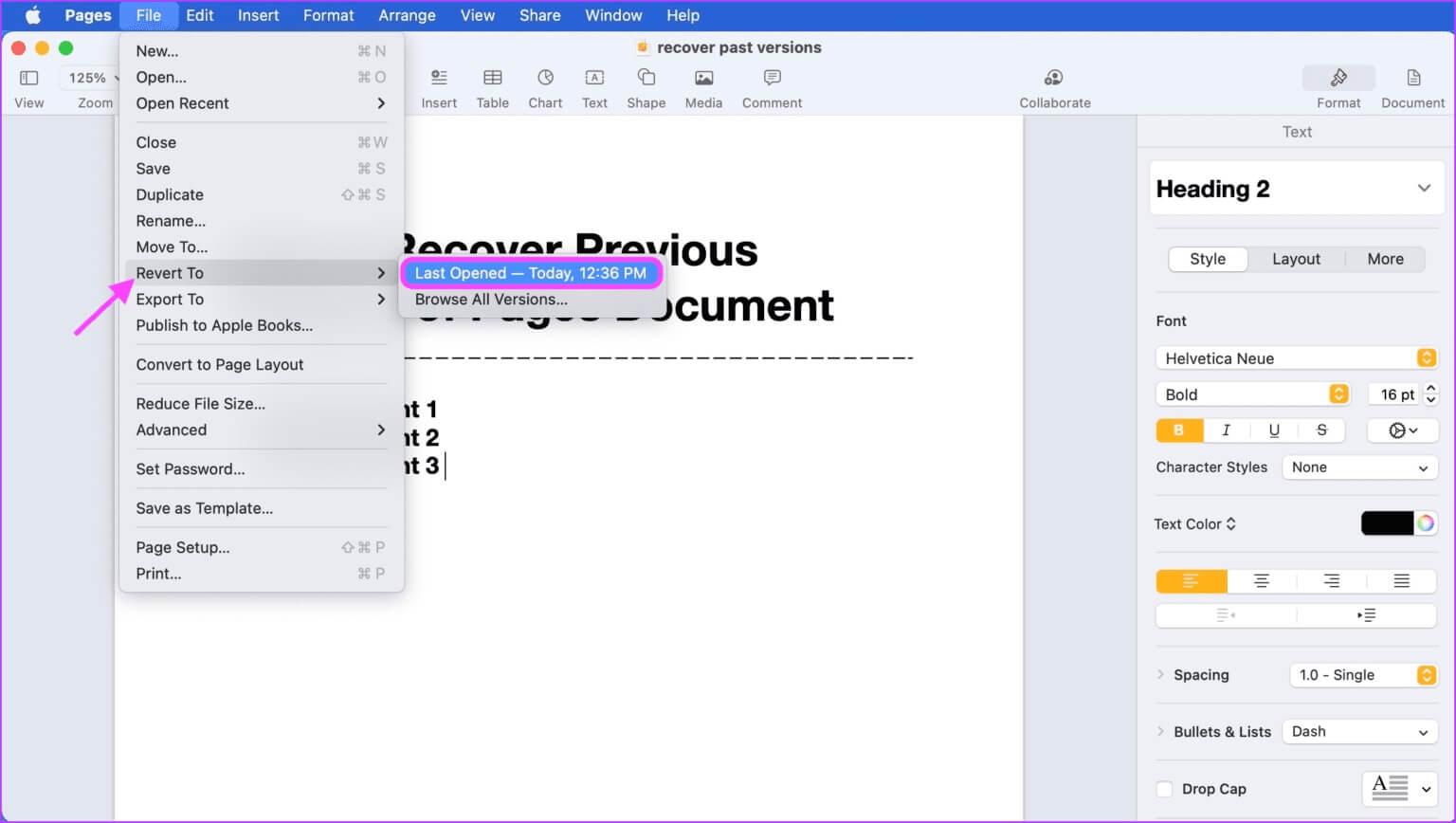
Pages gendanner automatisk dokumentet til den version, du sidst åbnede.
Se og gendan tidligere versioner af PAGES-dokumenter
Med Pages kan du også gennemse og kontrollere tidligere versioner af et dokument, så du kan gendanne den ønskede version.
Trin 1: Åben dokumentet .ي Sider og klik på filliste.
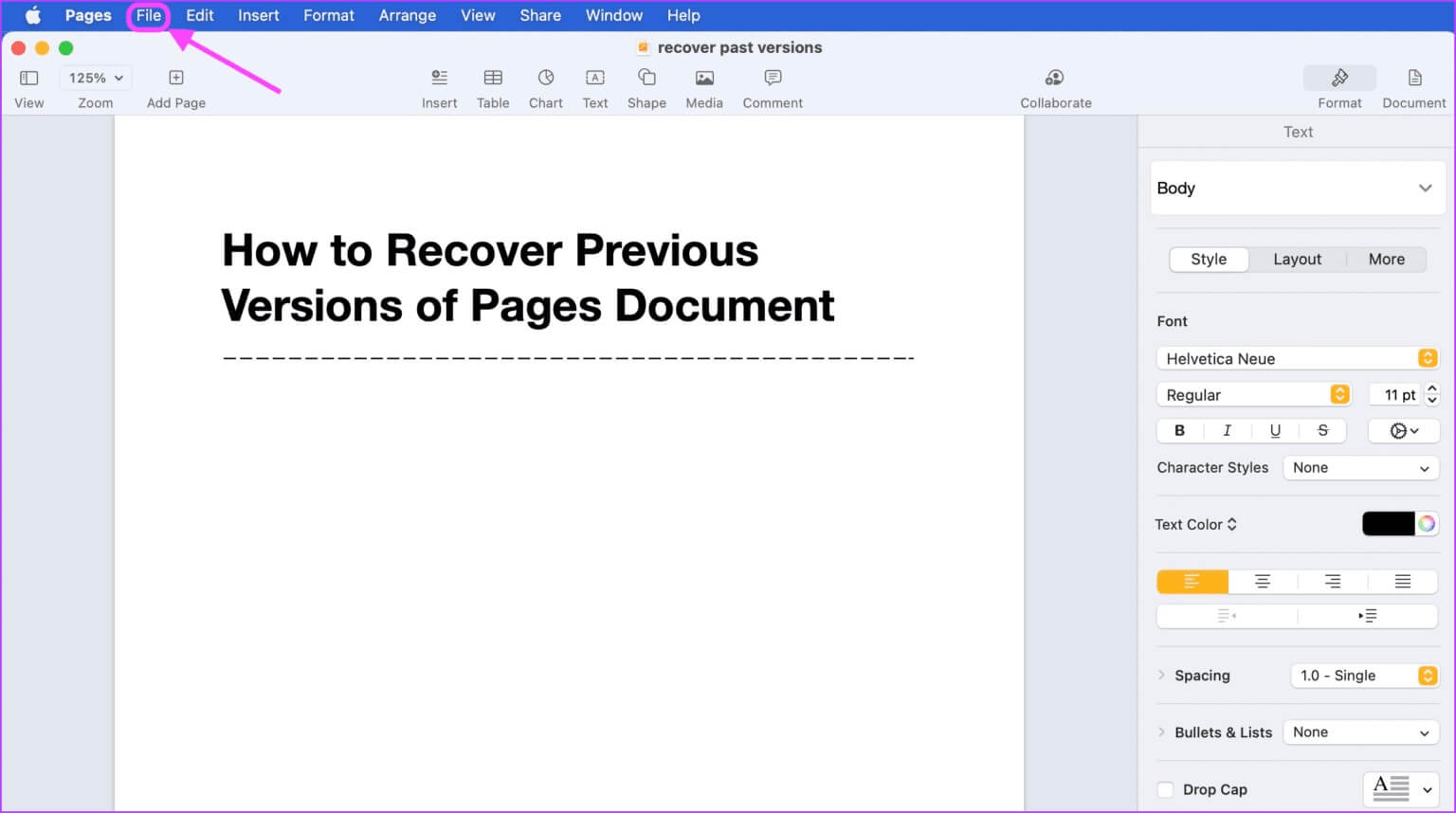
Trin 2: Find Undermenu Tilbage til Klik derefter på Valgmuligheden "Gennemse alle versioner".
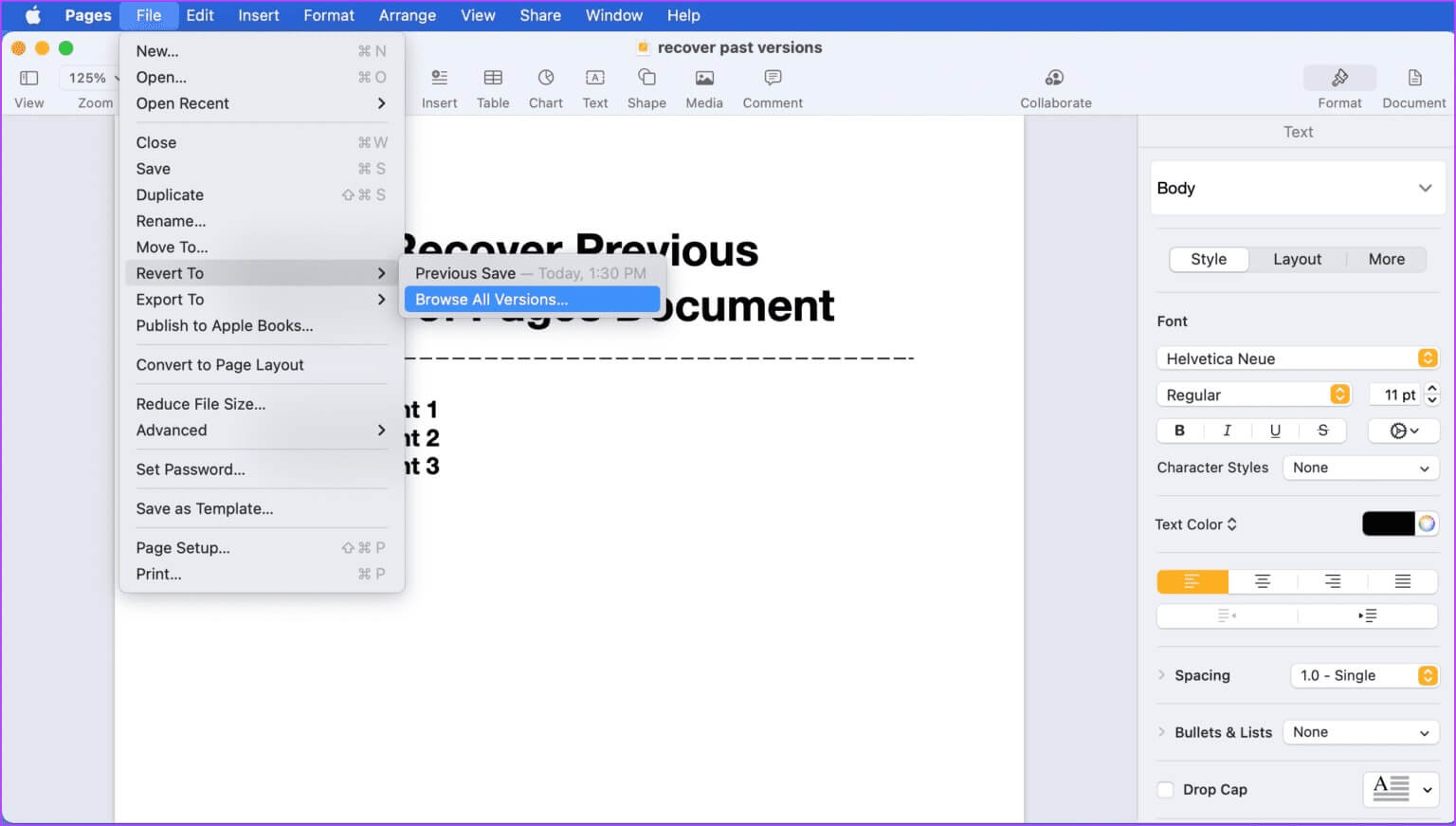
Trin 3: Vil blive åbnet Sider .ي Udgivelse af gendannelsestilstand , som vil se ud som den, der er vist nedenfor.
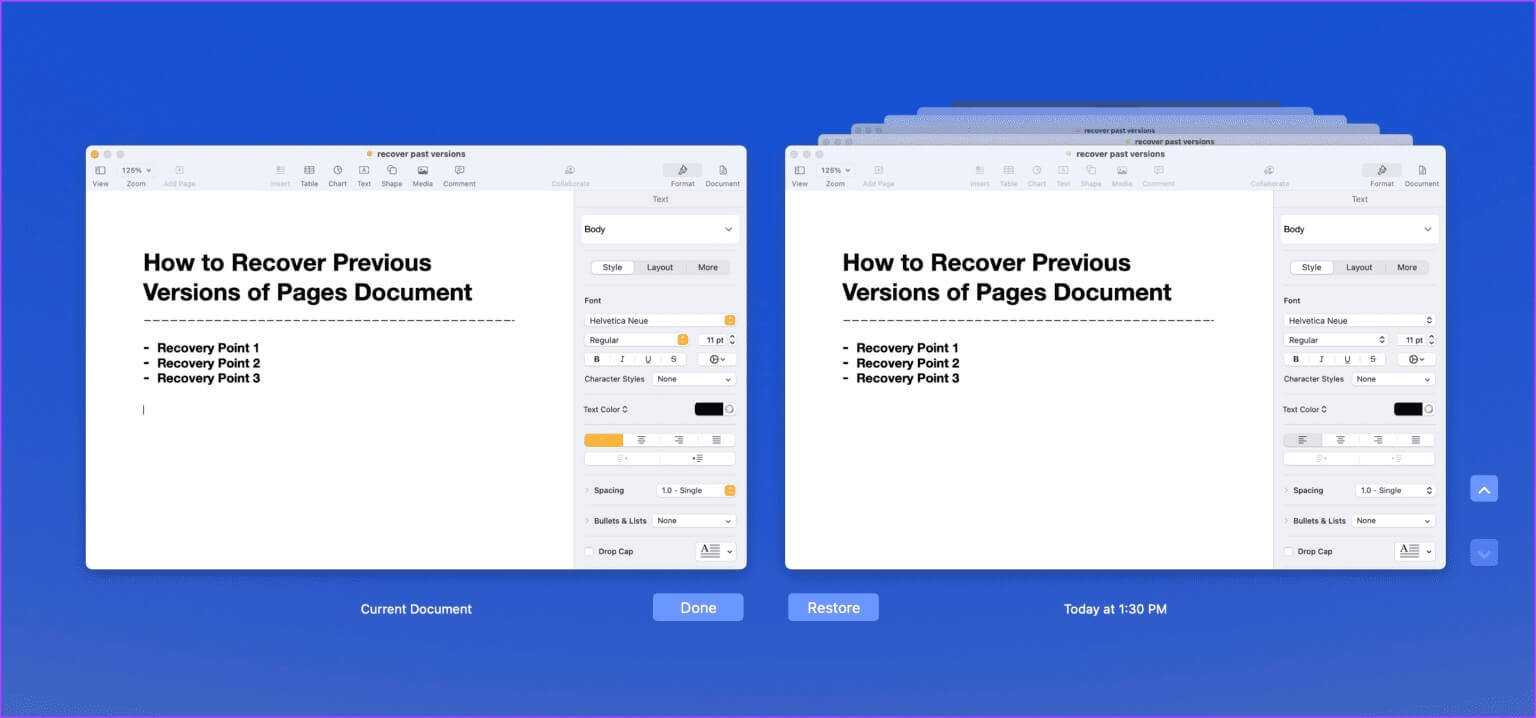
Trin 4: يمكنك Gennemse tidligere udgivelser Brug af pil op og pil ned.
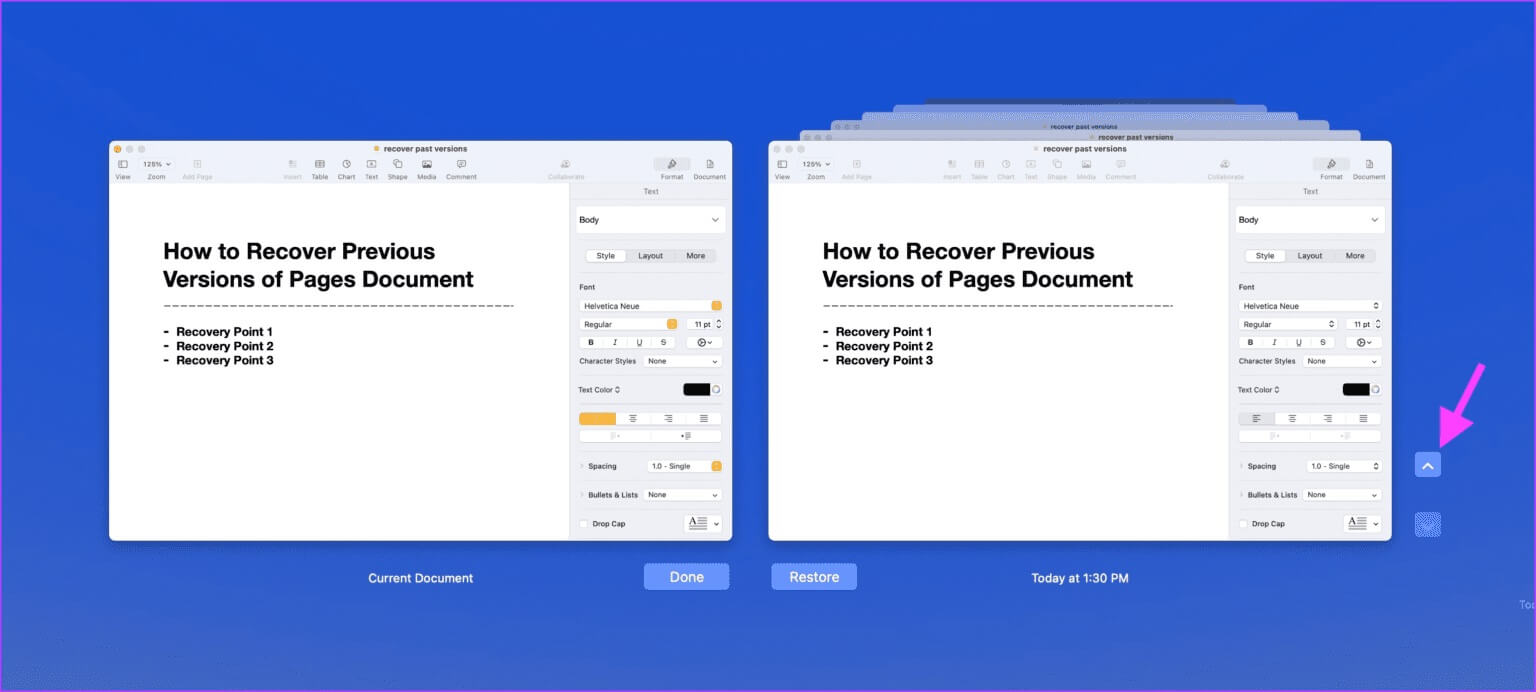
Trin 5: I stedet kan du Brug tidslinjen For at skifte til tidligere versioner.
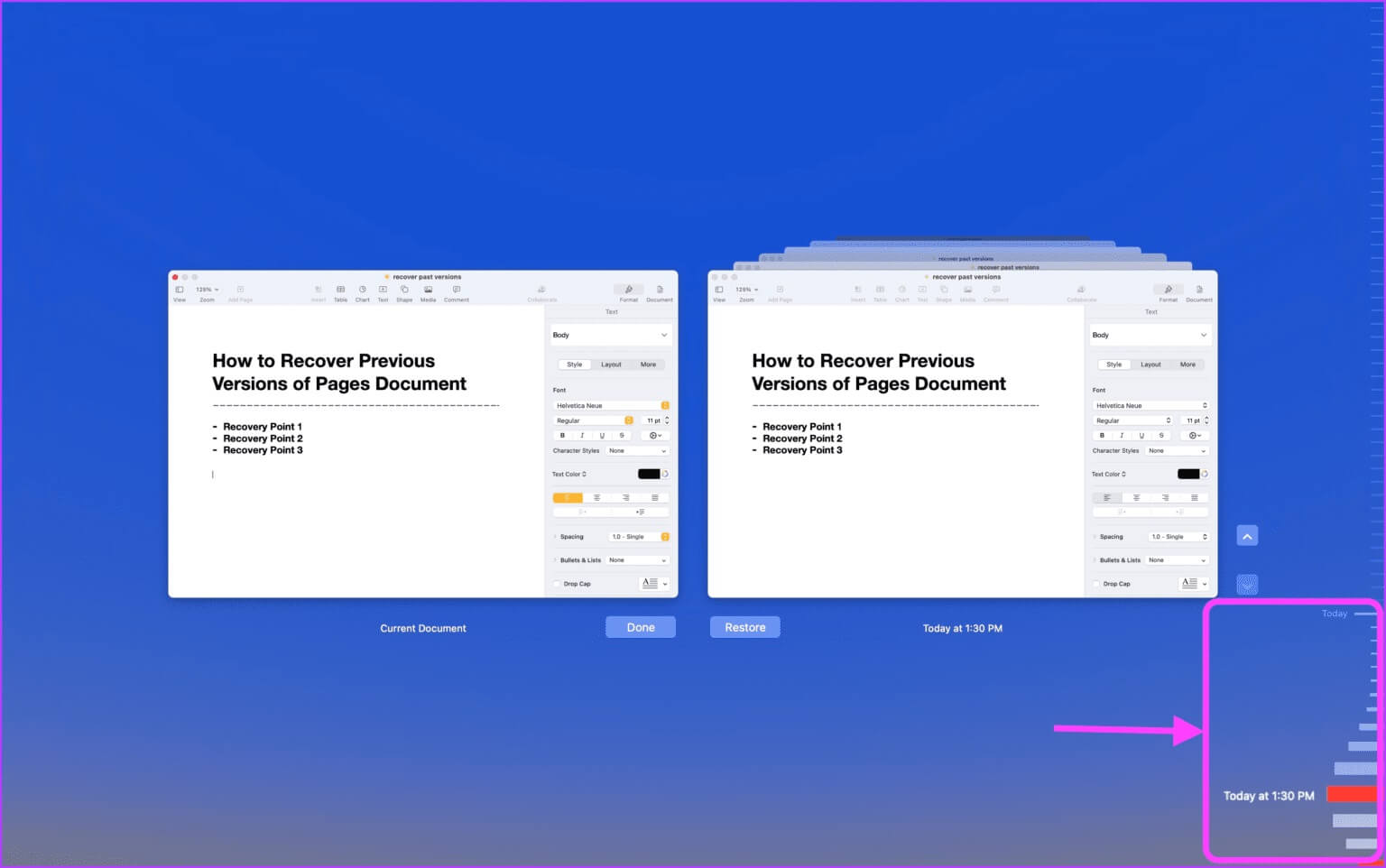
Trin 6: Når fundet Versioner som du vil gendanne, skal du klikke på knappen "Genopretning".
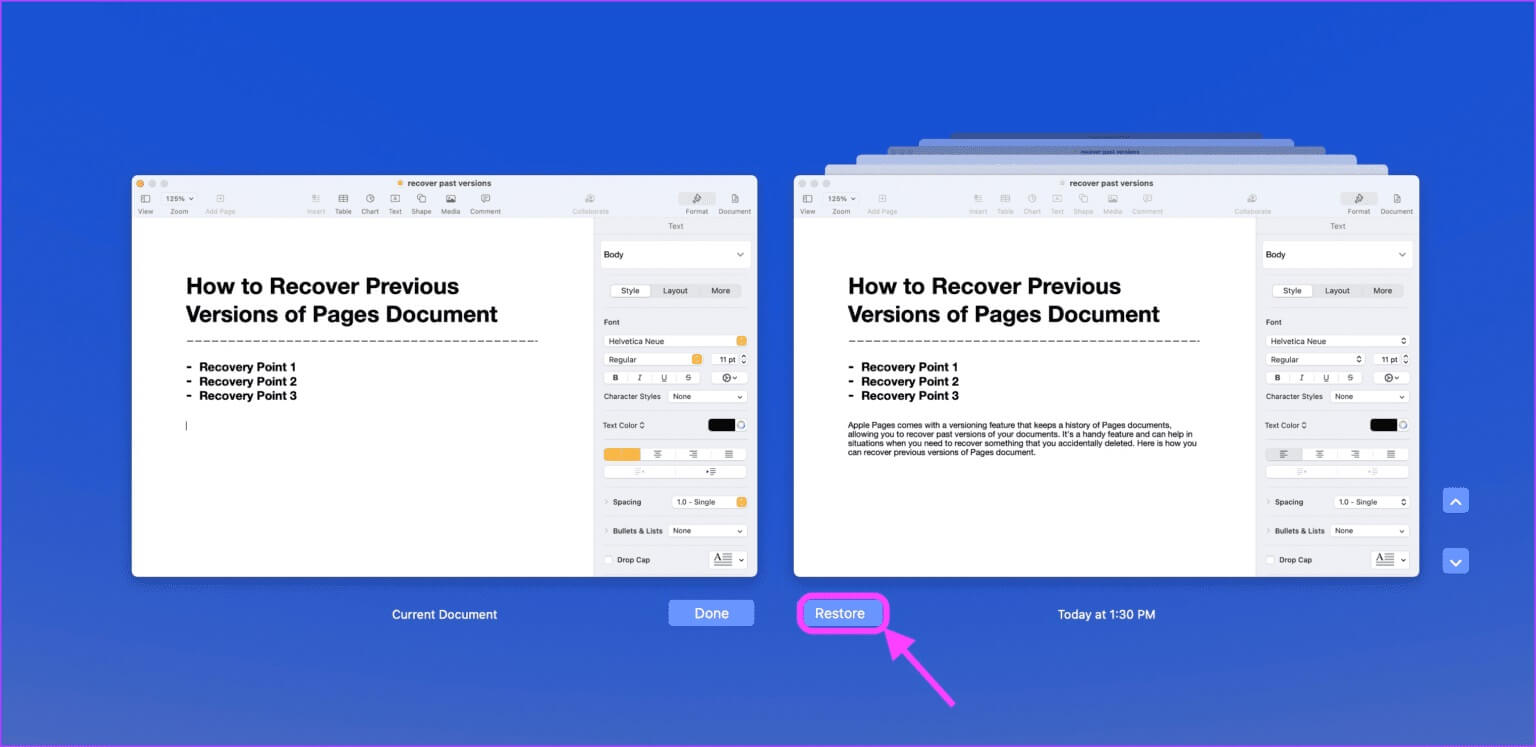
Kopier tekst fra tidligere versioner af PAGES-dokumentet
Det er ikke altid ideelt at gendanne en tidligere version af et Pages-dokument, da dette vil slette alt nyt indhold, du har tilføjet til dokumentet. En bedre fremgangsmåde er at kopiere den tekst, du vil gendanne, og indsætte den i dit nuværende dokument. På denne måde gendanner du ikke kun den slettede tekst, men bevarer også alle nye oplysninger, du har tilføjet til dokumentet siden da.
Trin 1: Åben dokumentet .ي Sider og klik på Filmenu.
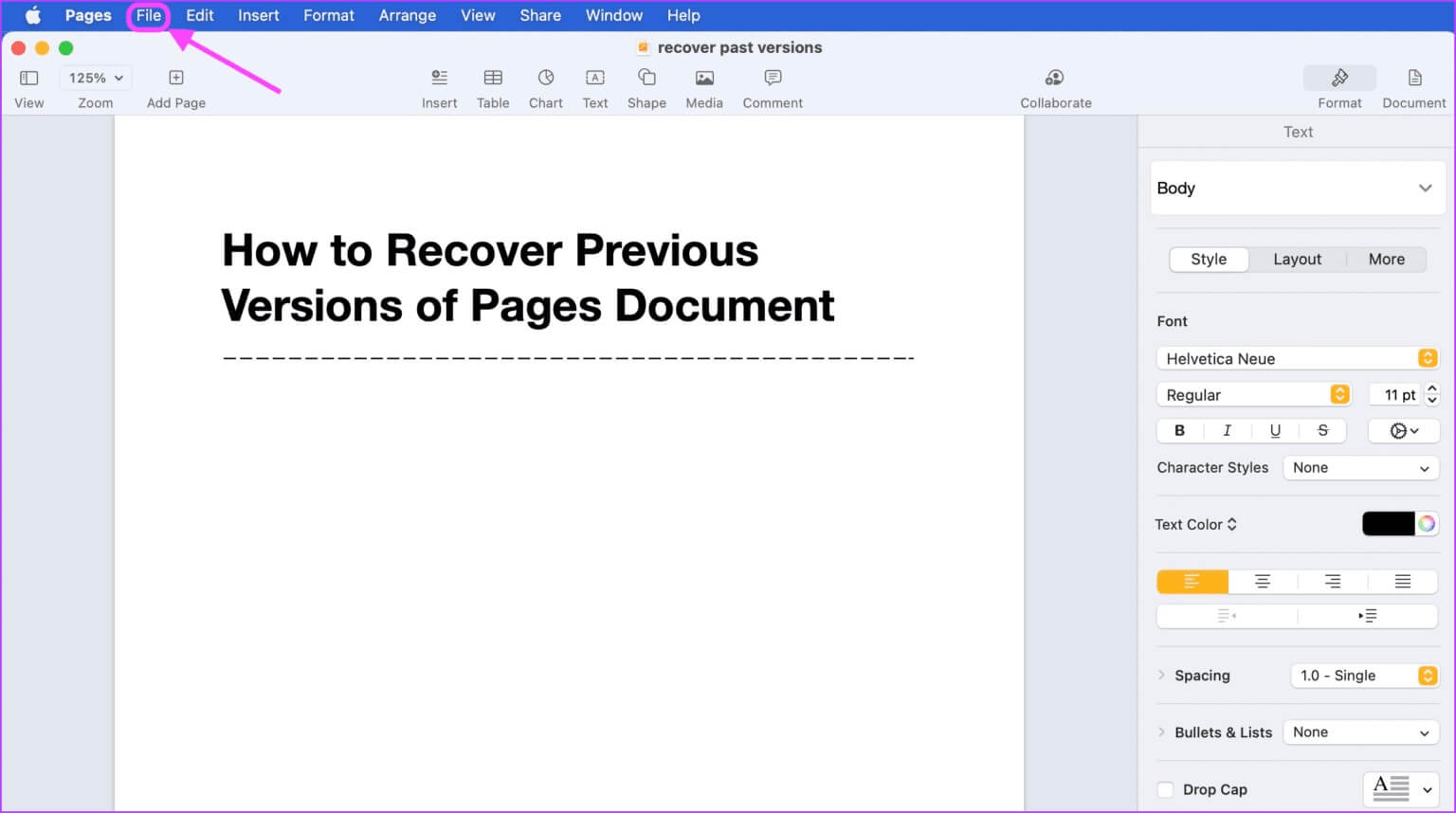
Trin 2: Vælg undermenu Tilbage til Klik derefter på Valgmuligheden "Gennemse alle versioner".
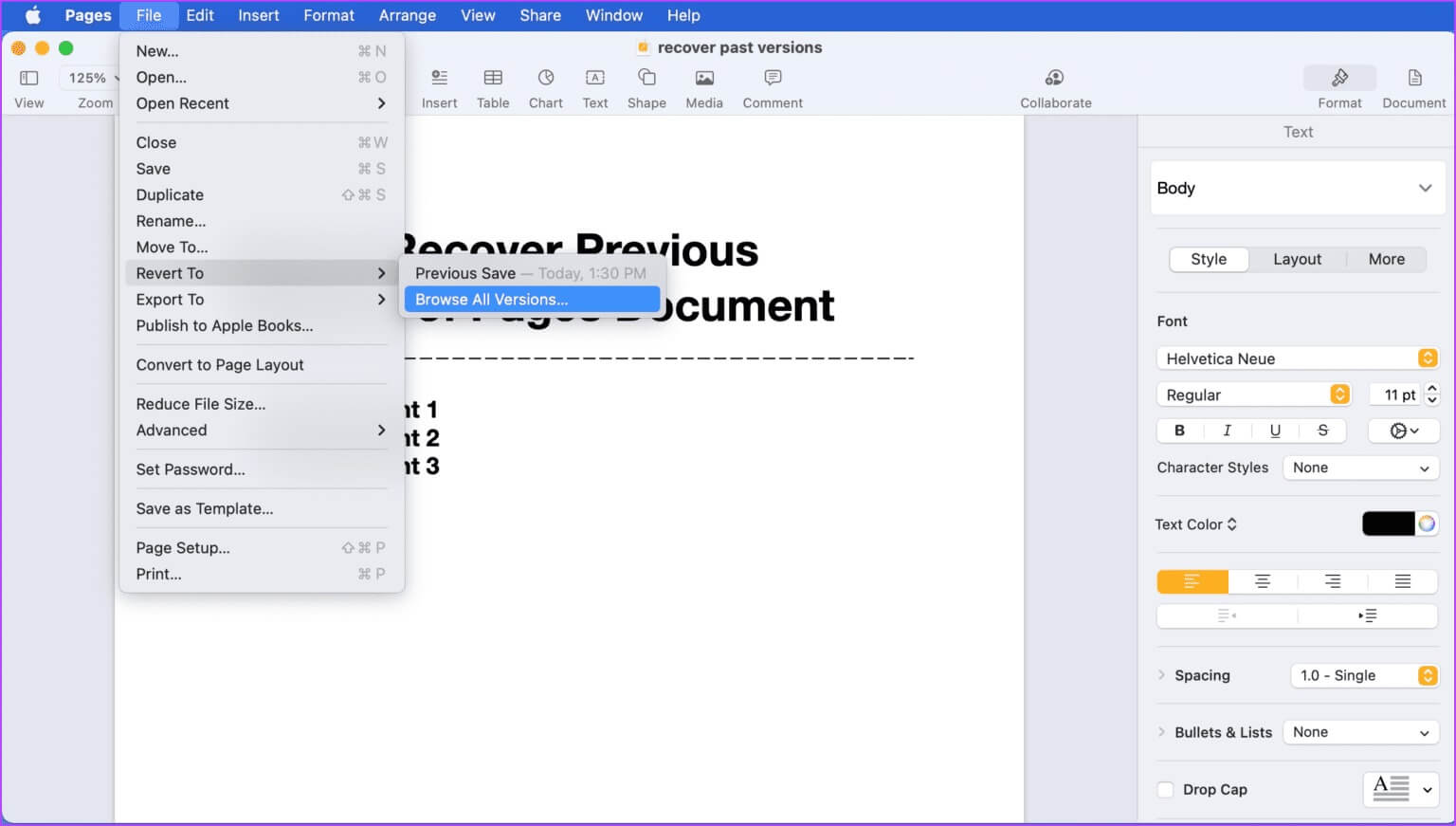
Trin 3: Brug pil op og pil ned eller tidslinjen til at finde den tidligere version, der indeholder den tekst, du vil gendanne.
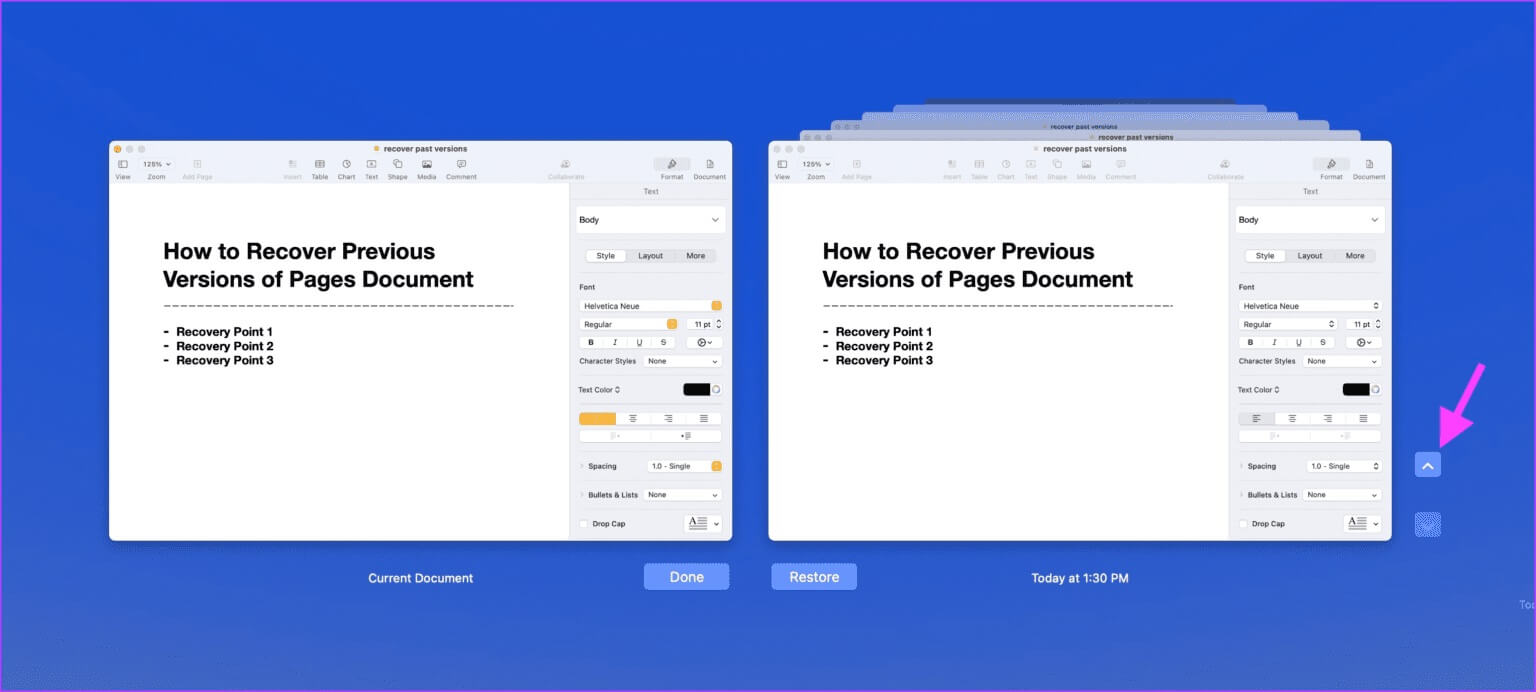
Trin 4: Klik og træk Tekst At bestemme det.
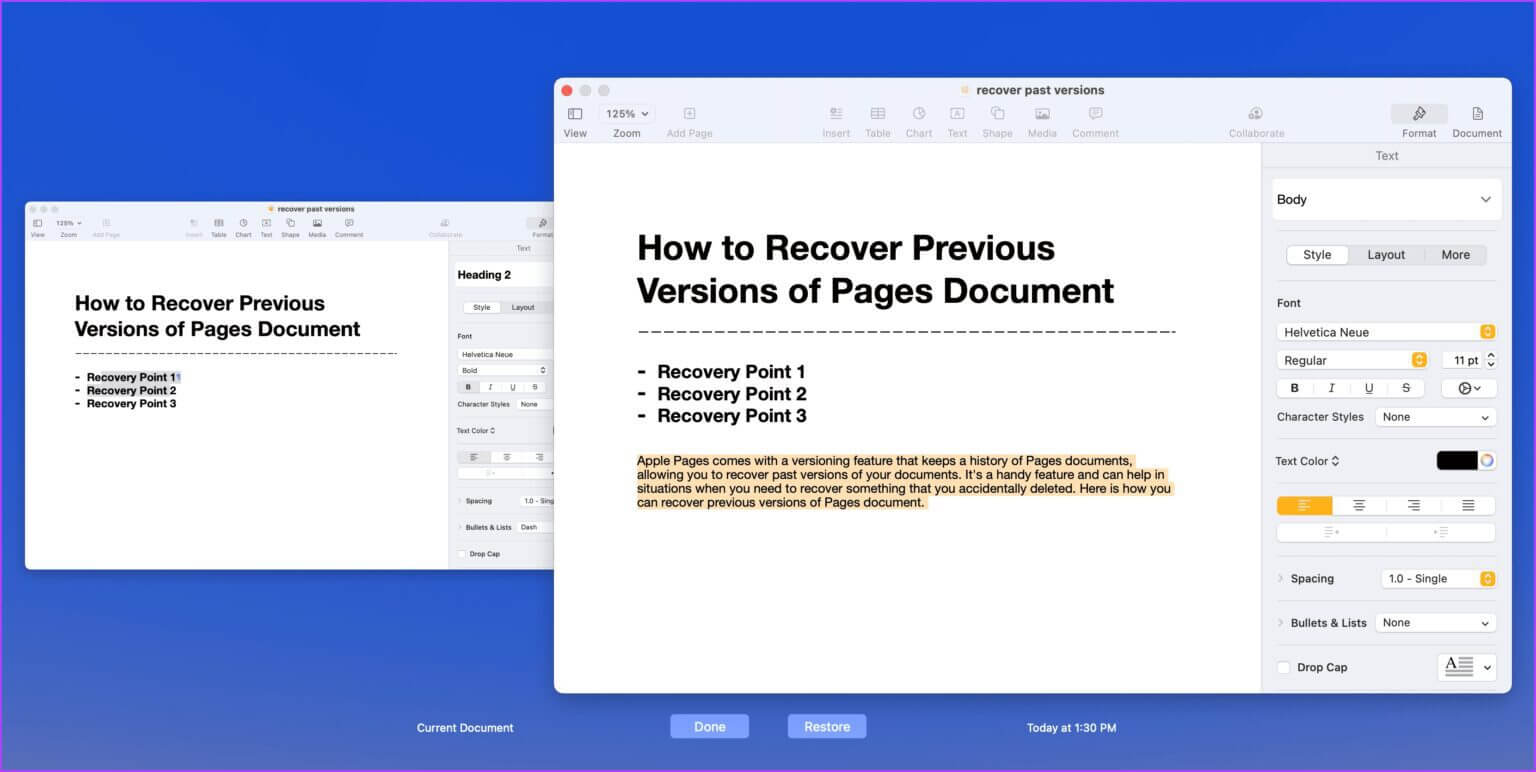
Trin 5: Højreklik og vælg KopieringsmulighedAlternativt kan du trykke på Tastaturgenvej Cmd + C For at kopiere teksten skal du klikke på Nu. Klik på knappen Udført At komme ud af Gendannelsestilstand.
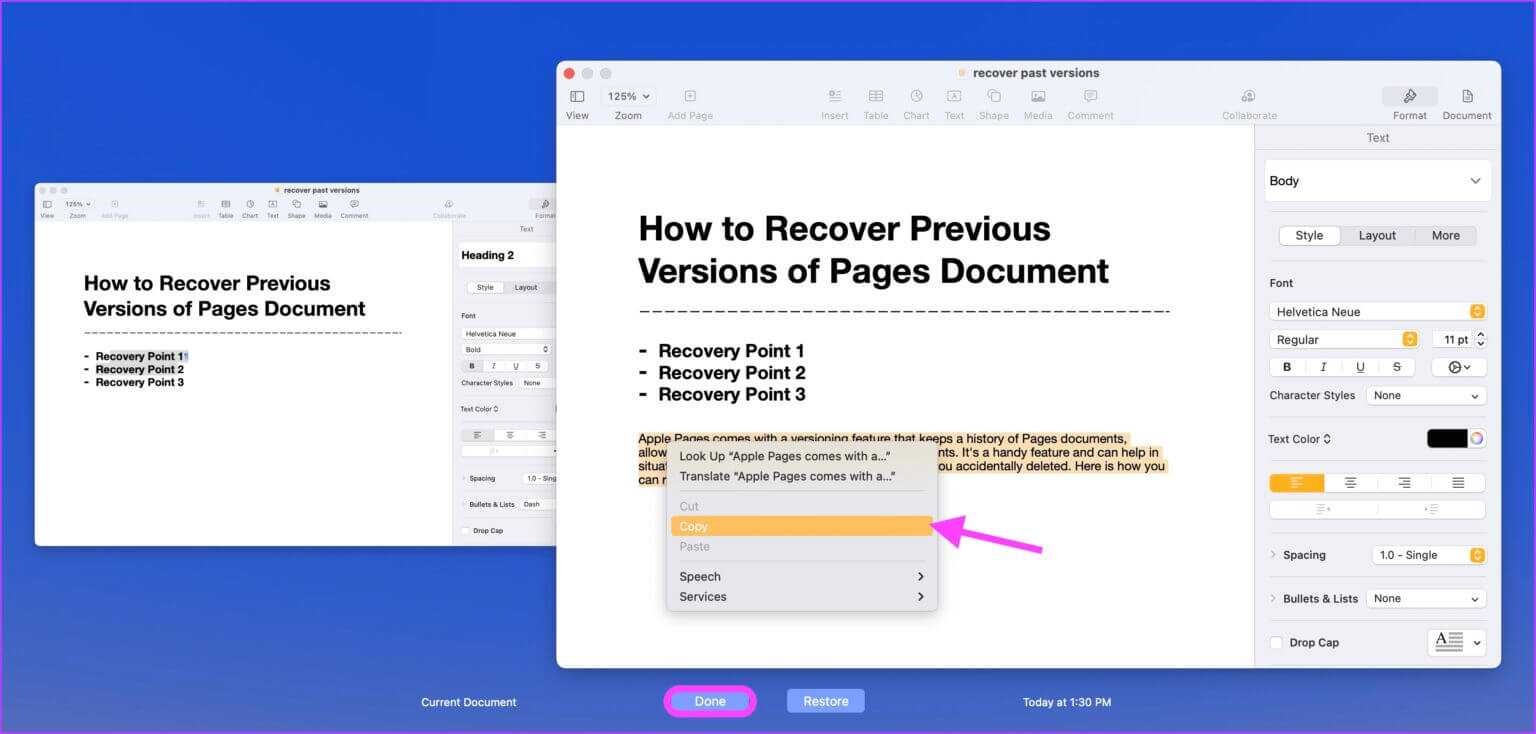
Trin 6: Klik på det dokument, hvor du vil indsætte den kopierede tekst, og tryk på Tastaturgenvej Cmd + V. Du kan også højreklikke og vælge Indsæt mulighed.
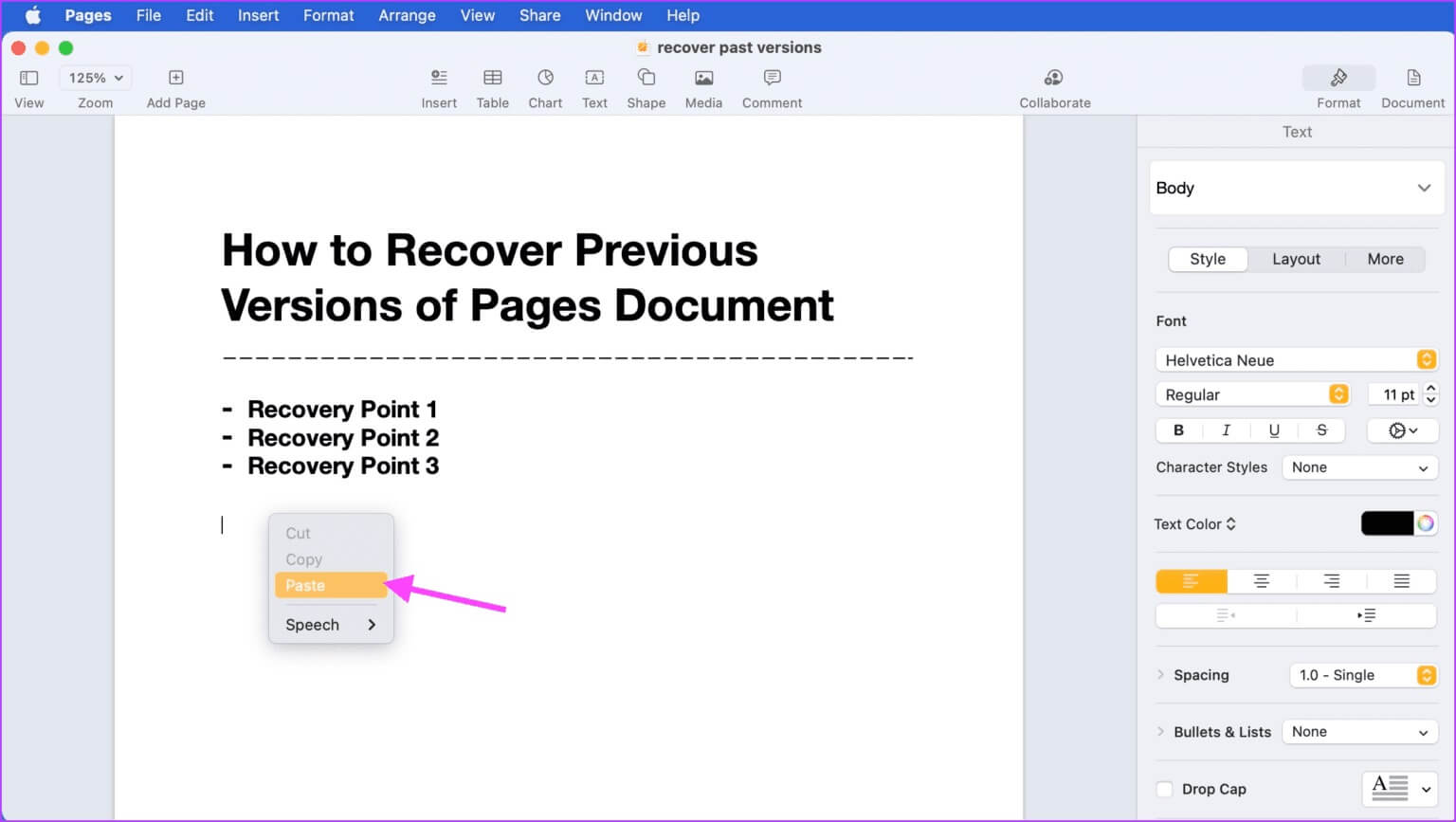
Se og gendan tidligere versioner af PAGES-dokumenter i iCloud
Hvis dit Pages-dokument er gemt i iCloud, kan du gendanne tidligere versioner ved hjælp af enhver computer, så længe du kan huske dit iCloud-login og din adgangskode. Du bør bruge denne metode, når du ikke kan få adgang til din enhed.
Trin 1: Åben iCloud-websted Log ind med dit brugernavn og din adgangskode.
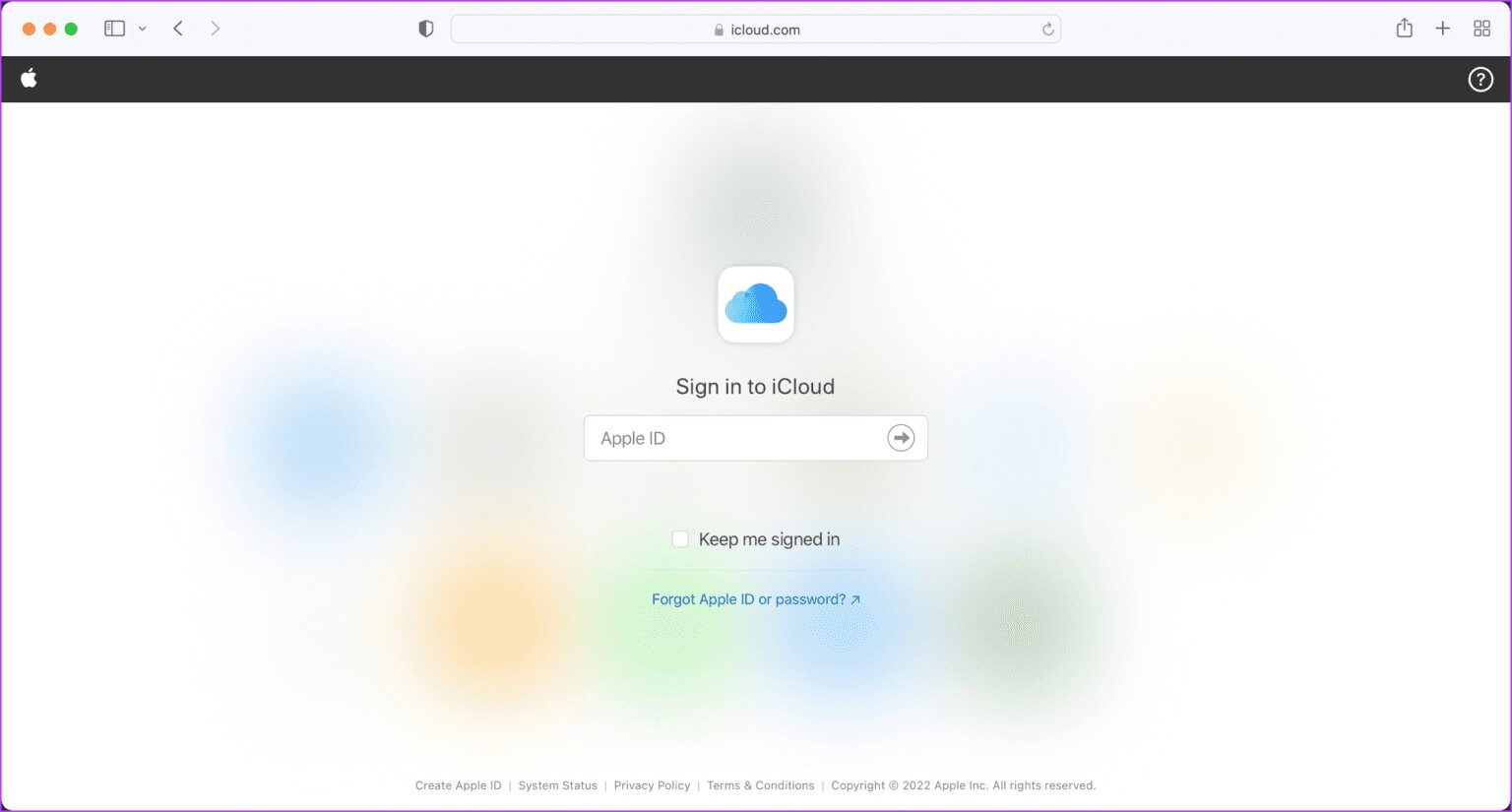
Trin 2: Klik på Sider at se Alle Pages-dokumenter din egen.
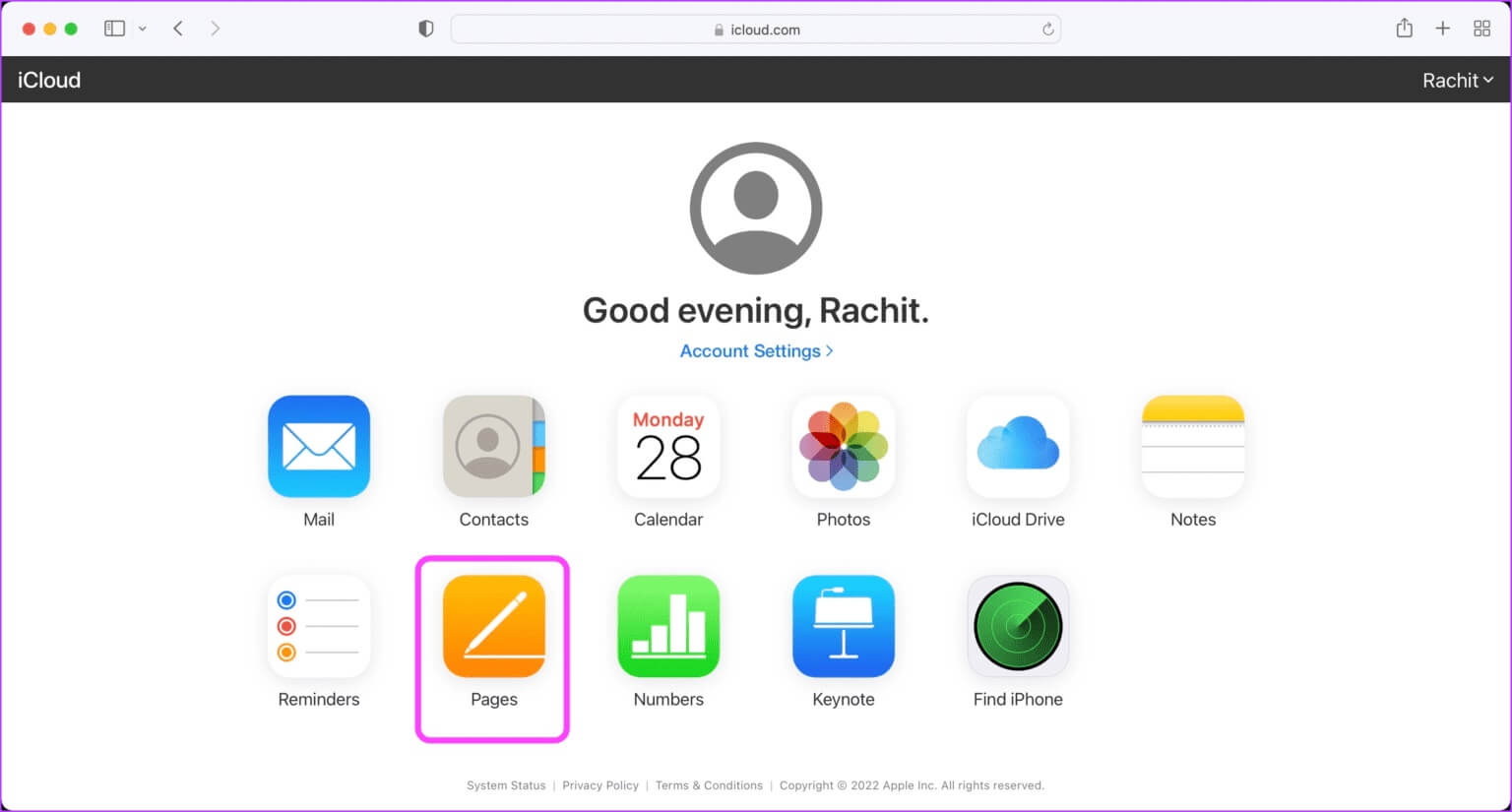
Trin 3: Dobbeltklik for at åbne dokumentet som du ønsker at gendanne.
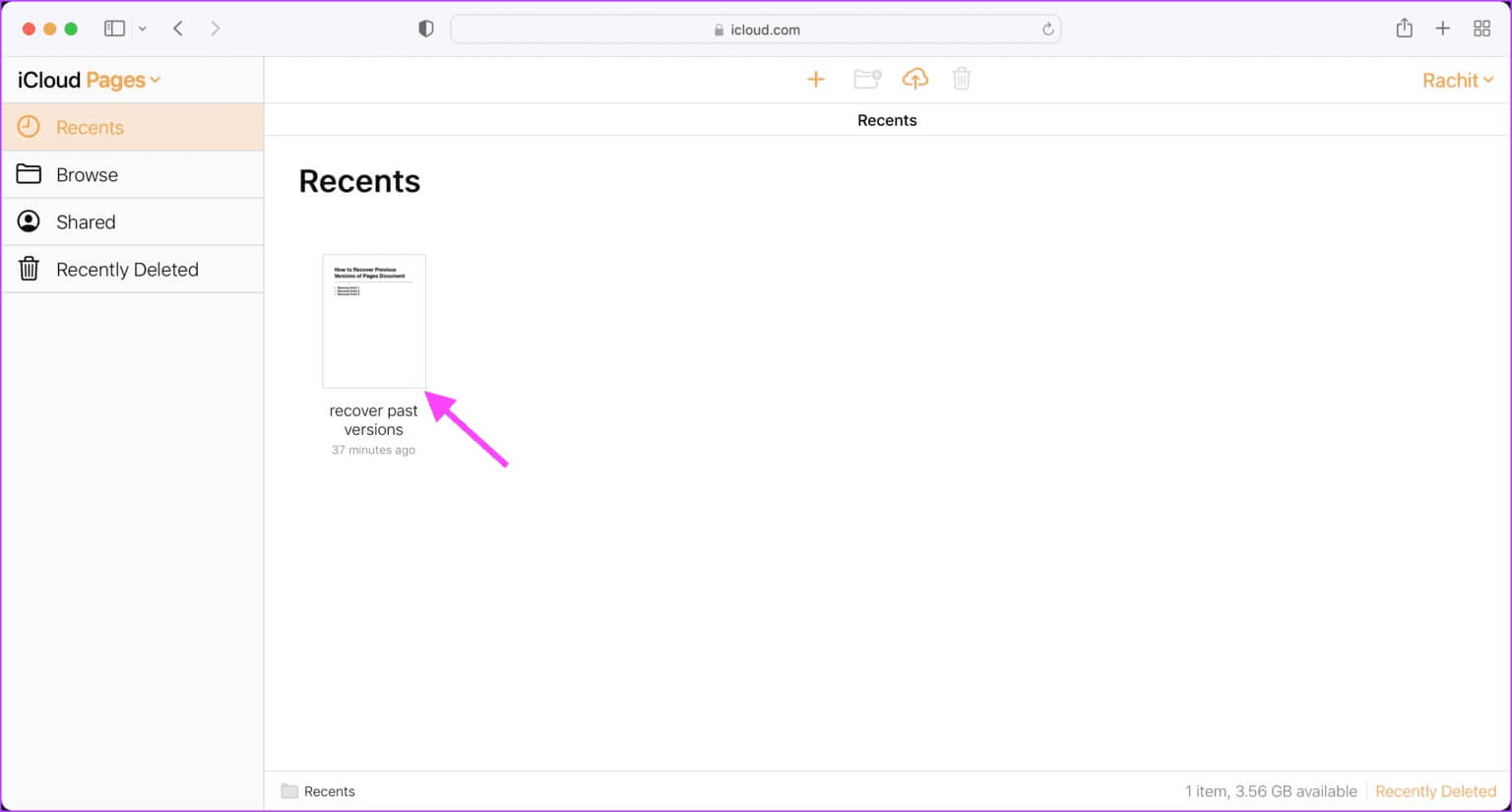
Trin 4: trykke på Vis ikonet for sideværktøjer.
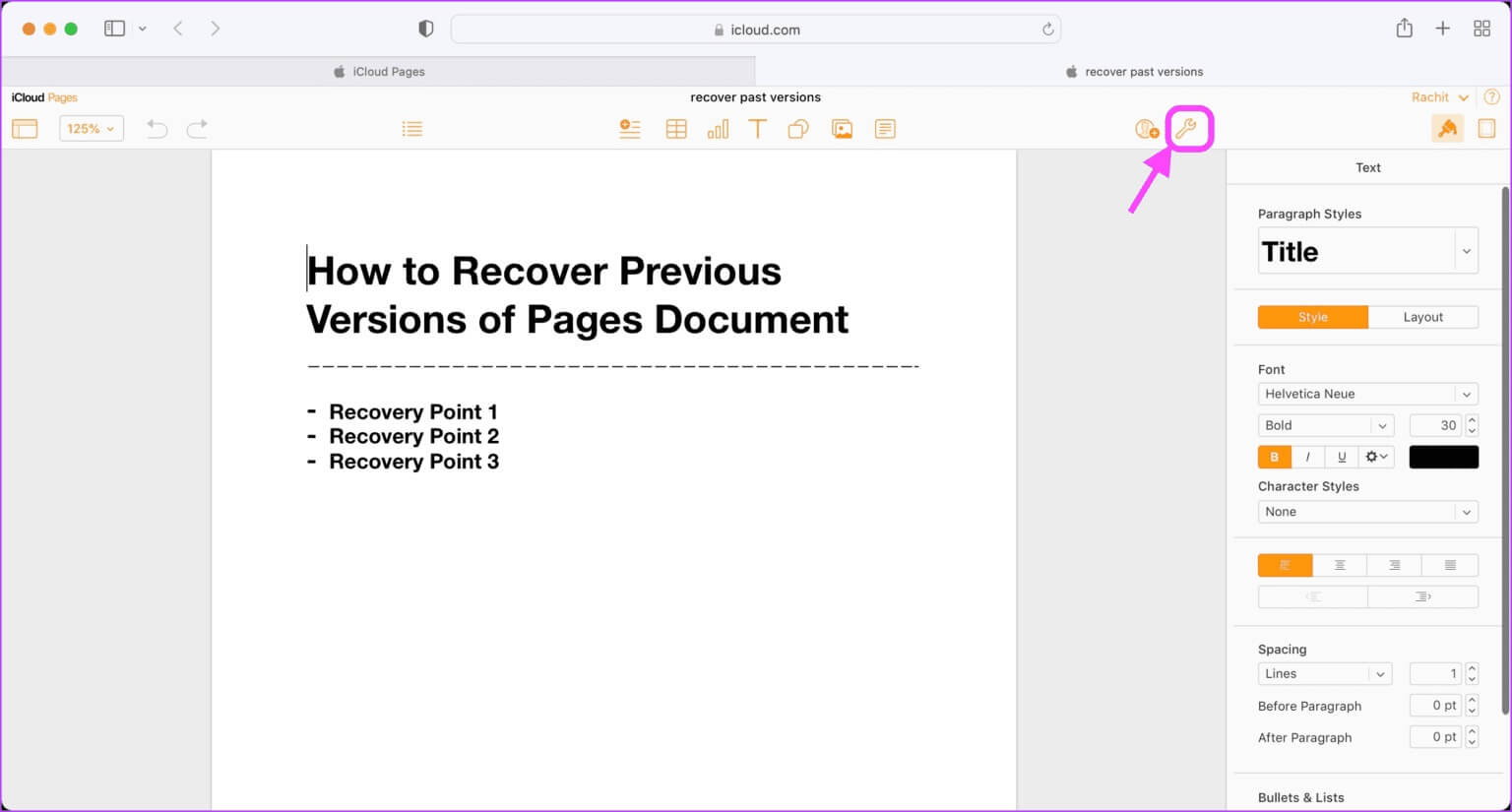
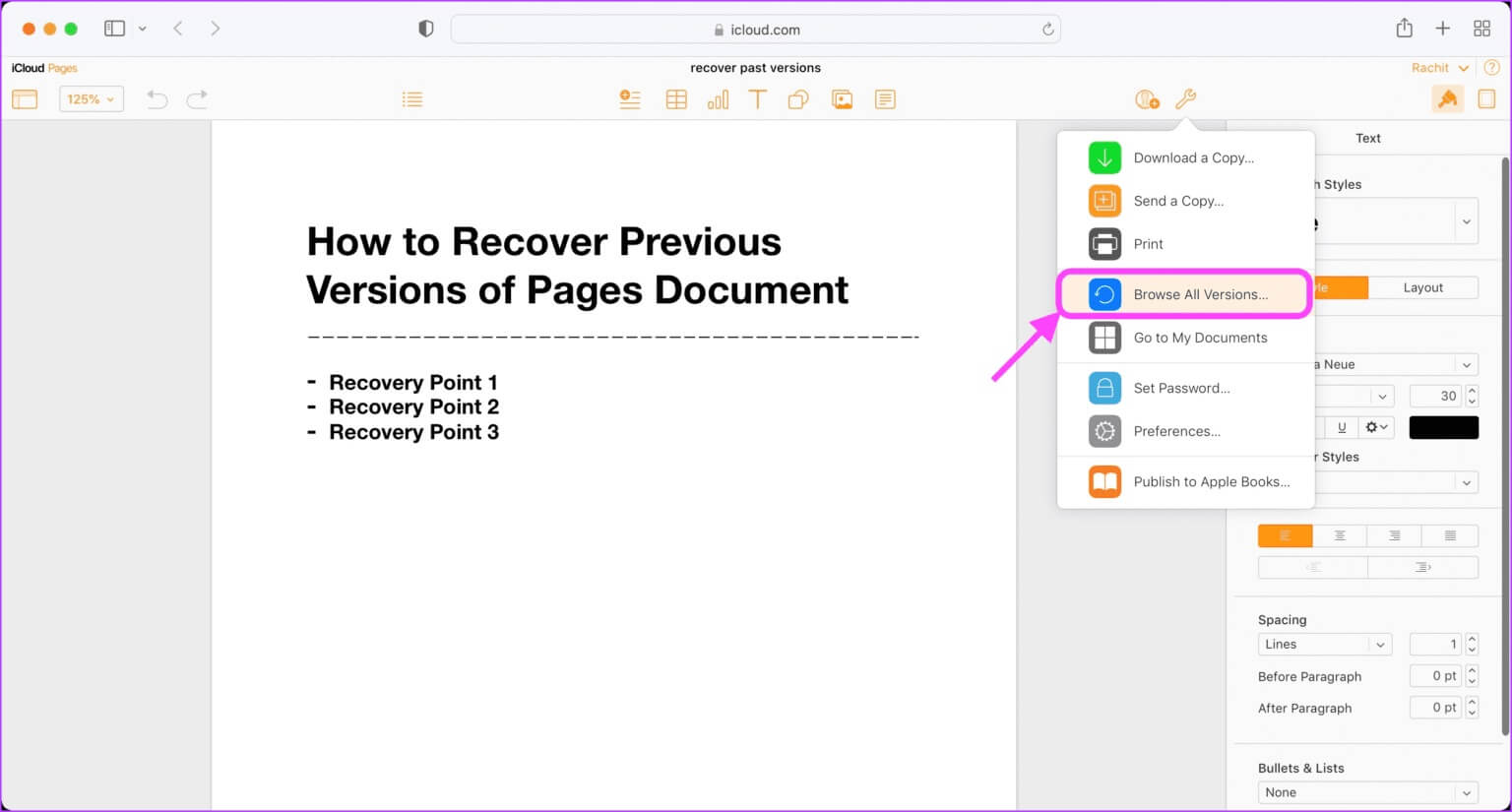
Trin 6: Det vil vise dig iCloud Tidligere versioner af dokumentet baseret på DokumentklargøringstidVælgصFind det hus, du ønsker, og klik Forhåndsvisning.
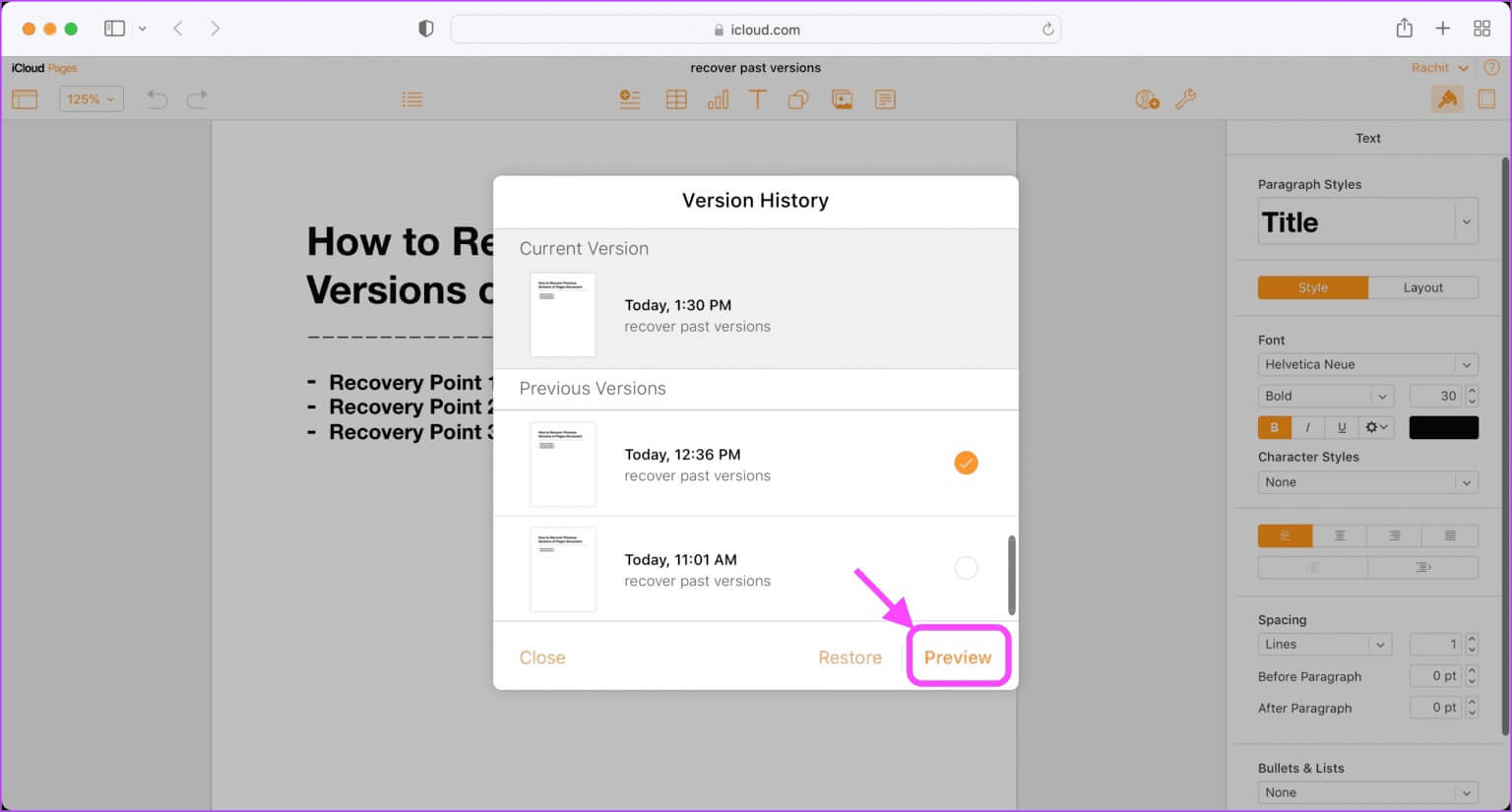
Den valgte dokumentversion åbnes i en ny fane. Hvis dette ikke er den version, du leder efter, skal du vælge en anden version og gentage processen, indtil du finder det korrekte gendannelsespunkt.
Trin 7: Når fundet Korrekt gendannelsespunkt , Klik Gendan-knap For at gendanne denne version.
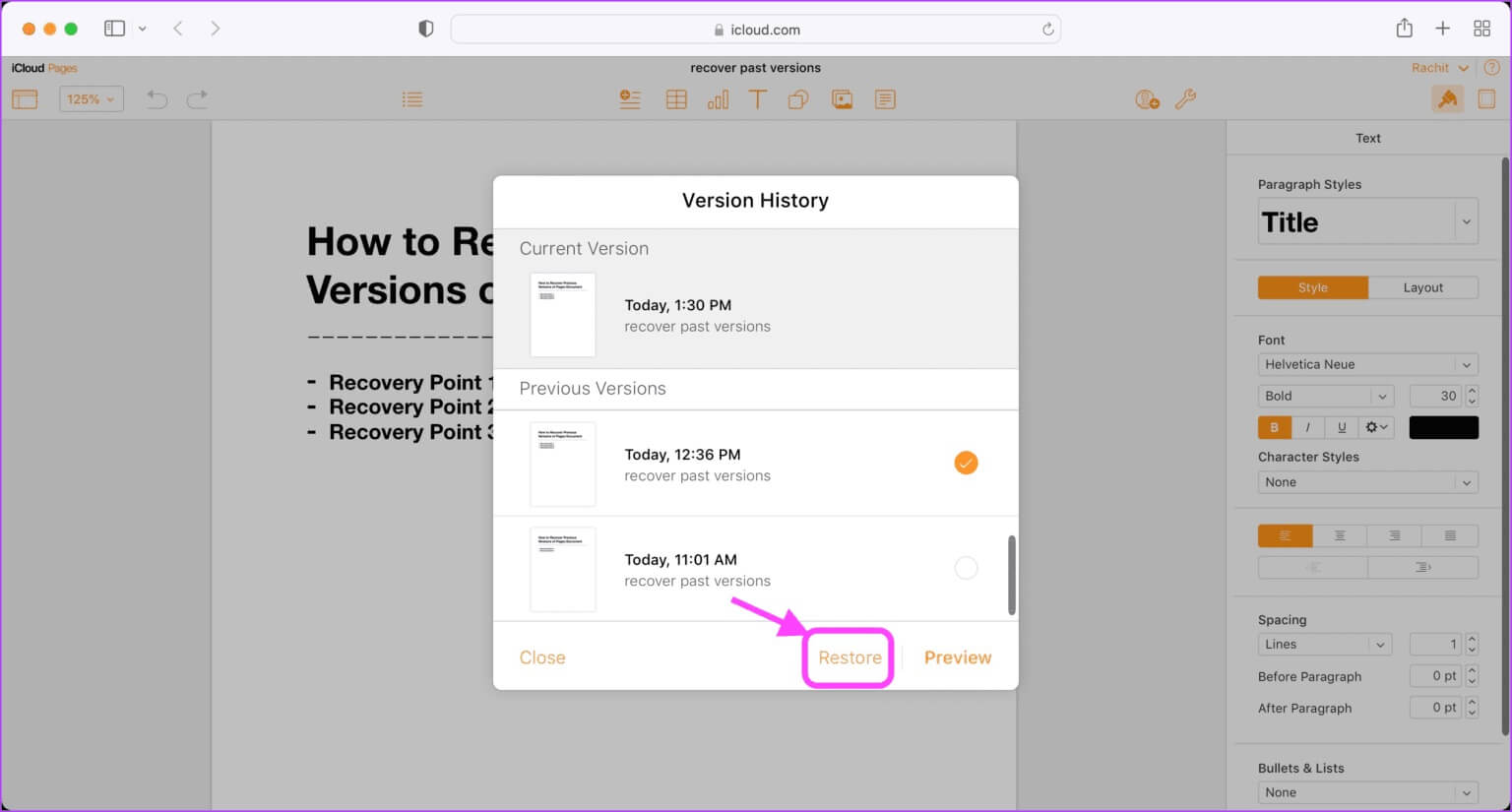
Trin 8: I stedet for at gendanne kan du også markere og kopiere den tekst, du vil gendanne. Når du har fundet den korrekte version af dokumentet, skal du højreklikke og vælge Kopieret eller brug Tastaturgenvej Cmd + C.
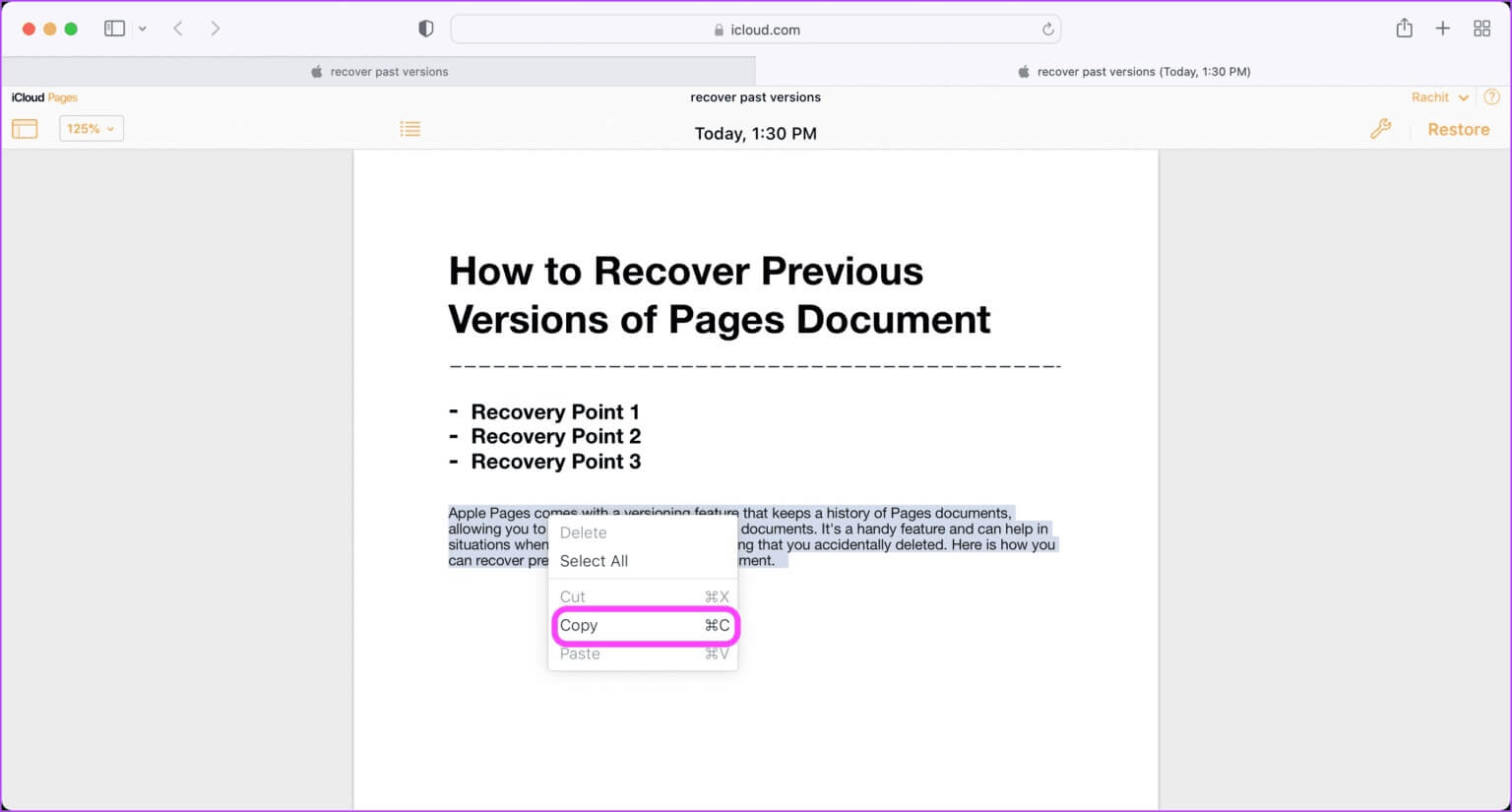
Trin 9: I stedet for Gendan skal du klikke på Tæt For at afslutte gendannelsestilstand.
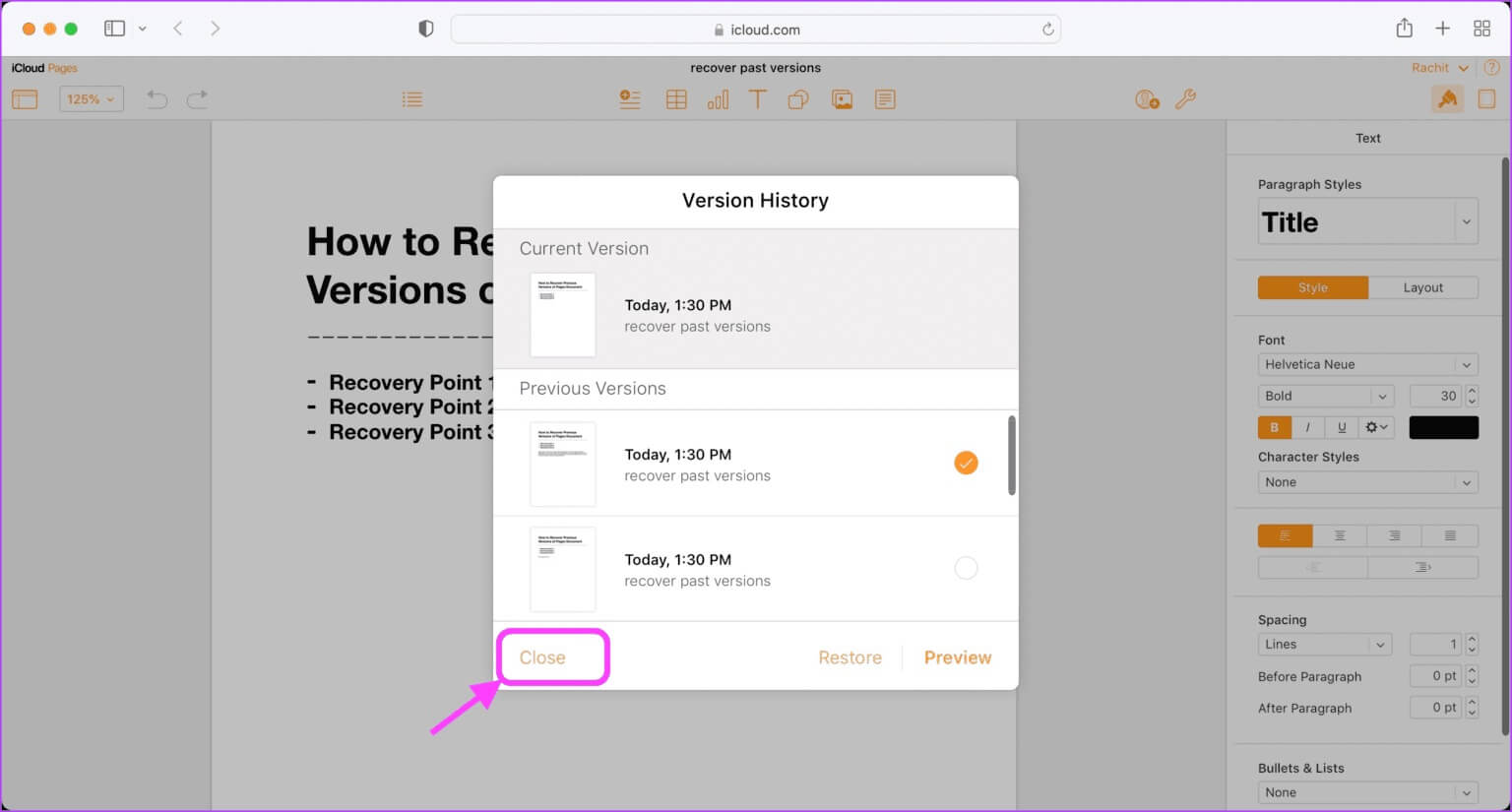
Trin 10: Højreklik og vælg klæbrig eller brug Tastaturgenvej Cmd + V For at indsætte kopieret tekst.
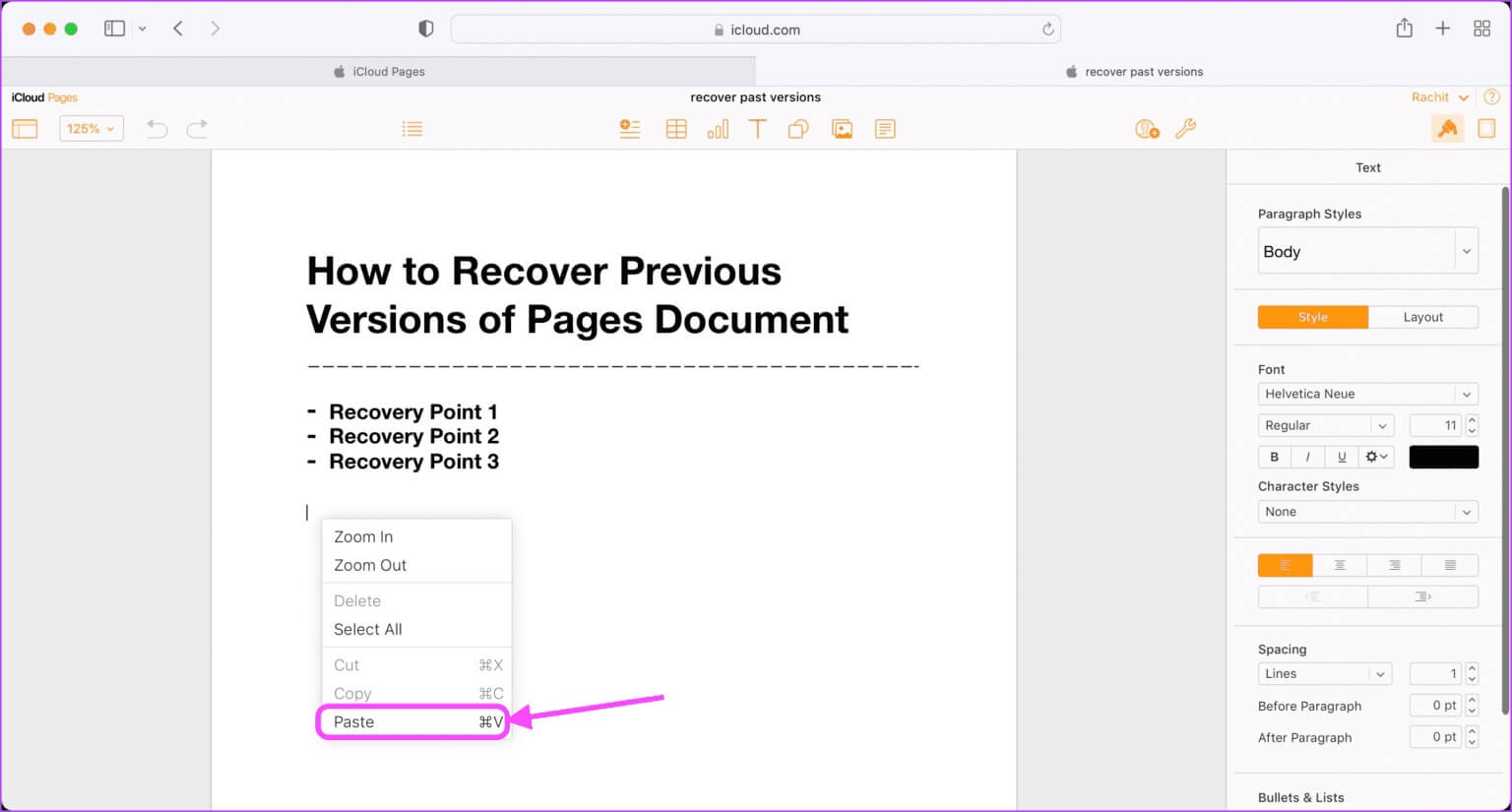
Gendan tidligere versioner af et PAGES-dokument
Pages versionsstyringssystem er en fremragende funktion, og det fungerer perfekt. Hvis du vil vide det Sådan gendanner du ikke-gemte Word-dokumenter Klik på linket. Hvis du har problemer med at følge trinnene og finde ud af, hvordan du gendanner tidligere versioner af et Pages-dokument, så giv os besked i kommentarfeltet nedenfor, så hjælper vi dig.